Tworząc projekt skrótów do danych w usłudze Civil 3D, pracuje się ze znanymi poleceniami w programie Autodesk Docs, ale jako środowisko przechowywania danych projektu należy zamiast środowiska lokalnego lub sieci LAN wybrać podłączony dysk.
- Aby utworzyć projekt skrótów do danych w usłudze Autodesk Collaboration for Civil 3D i zarządzać nim, należy uzyskać dostęp do usługi Autodesk Docs dostępnej po wykupieniu subskrypcji programu Autodesk BIM Collaborate Pro.
- Aby utworzyć projekt skrótów do danych w istniejącym projekcie w usłudze Autodesk Docs, nie trzeba być administratorem konta. Aby jednak utworzyć nowy projekt w usłudze Autodesk Docs dla skrótów do danych, należy być administratorem konta i użyć modułu Account Admin w Autodesk Docs.
Uwaga: Administrator konta, który konfiguruje projekt w usłudze Autodesk Docs, może użyć istniejącego folderu projektu w usłudze Autodesk Docs jako szablonu podczas tworzenia nowego projektu. Szablon projektu można skonfigurować z wyprzedzeniem, aby zawierał zestaw folderów i plików, które są zwykle używane.
Konfigurowanie szablonu folderu projektu i uprawnień do projektu
Dostępne są dwie opcje, których można użyć podczas tworzenia projektu skrótów do danych programu Civil 3D:
-
Ręczne utworzenie struktury folderów projektu w usłudze Autodesk Docs, a następnie utworzenie projektu skrótów do danych w programie Civil 3D, korzystając ze standardowego procesu tworzenia projektu skrótów do danych. Korzystając z tego podejścia, można utworzyć nowy projekt w programie Autodesk Docs bez odwoływania się do ustawień z szablonu w programie Autodesk Docs, a następnie utworzyć projekt skrótów do danych w programie Civil 3D w projekcie Autodesk Docs.
Ograniczenie tego podejścia polega na tym, że trzeba ręcznie ustawić uprawnienia usługi Autodesk Docs do folderów w projekcie. Po utworzeniu projektu w usłudze Autodesk Docs ustaw folder roboczy w programie Civil 3D na podfolder w folderze \Pliki projektu w nowym projekcie w usłudze Autodesk Docs, a następnie utwórz projekt skrótów do danych w tym folderze za pomocą polecenia Nowy folder projektu skrótów do danych.
- Utworzenie struktury folderów projektu w usłudze Autodesk Docs za pomocą szablonu projektu, a następnie utworzenie projektu skrótów do danych w programie Civil 3D. To podejście umożliwia ustawienie uprawnień do folderów, a następnie użycie struktury (w tym uprawnień, które są ustawione dla folderów) jako szablonu, który może być używany podczas tworzenia nowych projektów.
To podejście jest opisane w poniższych sekcjach.
Tworzenie szablonu projektu w usłudze Autodesk Docs
Można utworzyć projekt w usłudze Autodesk Docs w celu użycia go jako szablon, a następnie skopiować ustawienia z szablonu podczas tworzenia nowych projektów. Można dostosować foldery dla tego szablonu projektu w usłudze Autodesk Docs lub może on odpowiadać bieżącemu szablonowi projektu programu Civil 3D, który jest zainstalowany w folderze C:\Users\Public\Documents\Autodesk\Civil 3D Project Templates.
Podczas kopiowania ustawień z szablonu projektu w celu utworzenia nowego projektu do nowego projektu kopiowana jest tylko struktura folderów i uprawnienia. Pliki, które są zawarte w strukturze folderów szablonu projektu, nie są kopiowane podczas tworzenia nowego projektu na podstawie szablonu projektu.
- Zaloguj się do usługi Autodesk Docs.
Uwaga: Aby zakończyć czynności opisane w tym zadaniu, musisz być administratorem konta usługi Autodesk Docs.
- Kliknij Module Selector (Selektor modułów) i wybierz moduł Account Admin.
- Kliknij kartę Projects (Projekty).
- Kliknij przycisk Add (Dodaj), aby rozpocząć tworzenie nowego projektu.
- Na stronie Create Project Profile (Utwórz profil projektu) wykonaj następujące czynności:
- W polu Nazwa projektu wprowadź nazwę projektu, np. Szablon projektu programu Civil 3D.
- W polu Project Type (Typ projektu) wybierz opcję Template Project (Szablon projektu).
- Opcjonalnie wprowadź adres firmy.
- Kliknij przycisk Save & Continue (Zapisz i kontynuuj), aby wyświetlić stronę Activate Services (Aktywuj usługi).
- Na stronie Activate Services (Aktywuj usługi) wykonaj następujące czynności:
- Kliknij przycisk Activate (Aktywuj) obok opcji Document Management.
- Nie wybieraj projektu w obszarze Copy Project Settings (Kopiuj ustawienia projektu).
- Wprowadź adres e-mail i kliknij przycisk Save (Zapisz), aby dodać siebie jako administratora projektu.
- Możesz dodać innych administratorów projektu, jeśli chcesz udostępnić ten szablon projektu.
- Kliknij przycisk Finish (Zakończ), aby utworzyć projekt.
Masz teraz do dyspozycji pusty szablon, który możesz wypełnić typową strukturą folderów firmy.
Dodawanie folderów do szablonu projektu i przypisywanie uprawnień opartych na rolach w usłudze Autodesk Docs
Dodaj typowe foldery, które są używane w projekcie, a następnie przypisz do folderów uprawnienia oparte na rolach.
Wieloma funkcjami w usłudze Autodesk Docs można zarządzać na poziomie użytkownika, roli lub firmy. Zaleca się, aby w miarę możliwości używać uprawnień opartych na rolach podczas konfigurowania szablonu projektu w usłudze Autodesk Docs. Uprawnienia do folderów można przypisać do roli BIM Manager (Menedżer BIM) lub Civil Engineer (Inżynier budownictwa), a następnie w każdym projekcie można przypisywać role do osób, zamiast zarządzać dostępem indywidualnym.
Foldery i ich uprawnienia zostaną skopiowane podczas tworzenia projektu z szablonu projektu.
- W usłudze Autodesk Docs przejdź do nowo utworzonego szablonu projektu programu Civil 3D.
- Kliknij Module Selector (Selektor modułów) i wybierz moduł Project Admin.
- Kliknij kartę Members (Członkowie).
- Przypisz sobie rolę Project Admin (Administrator projektu).
- Kliknij Module Selector (Selektor modułów) i wybierz moduł Document Management.
- Kliknij kartę Folders (Foldery).
- W folderze Pliki projektu dla szablonu projektu dodaj typowe foldery używane w projekcie.
Foldery te będą kopiowane do nowych projektów utworzonych na podstawie tego szablonu.
- Wybierz przycisk More (Więcej) obok folderu Pliki projektu i wybierz opcję Permissions (Uprawnienia).
- W oknie Permissions (Uprawnienia) kliknij przycisk Add (Dodaj), aby wyświetlić okno dialogowe Add Permissions (Dodaj uprawnienia).
- Wpisz kilka liter określających nazwę roli (Civil Engineer (Inżynier budownictwa), Project Manager (Menedżer projektu) itd.), a następnie kliknij nazwę roli na liście.
- Kliknij listę Permission Level (Poziom uprawnień) i wybierz poziom uprawnień, który chcesz przypisać do tej roli. Aby uzyskać więcej informacji o uprawnieniach, zobacz temat Uprawnienia do folderów.
Uwaga:
- Uprawnienia nie są od razu aktywne w programie Civil 3D po ich zastosowaniu w usłudze Autodesk Docs. Po określeniu uprawnień w usłudze Autodesk Docs ich aktywowanie w programie Civil 3D może potrwać kilka minut.
- Foldery z uprawnieniami View only (Tylko wyświetlanie) nie są widoczne dla użytkowników programu Civil 3D.
- Kliknij przycisk Add (Dodaj), aby zakończyć proces. Obok roli powinien być teraz widoczny mały trójkąt. Po przypisaniu do rzeczywistego projektu można rozwinąć ten trójkąt, aby zobaczyć użytkowników z tą rolą.
- Zamknij okno Permissions (Uprawnienia) i w razie potrzeby powtórz proces dodawania uprawnień do innych folderów projektu.
Masz teraz do dyspozycji szablon projektu w usłudze Autodesk Docs z uprawnieniami opartymi na rolach przypisanymi do folderów. Możesz teraz użyć tego szablonu, aby utworzyć nowy projekt w sposób opisany poniżej.
Tworzenie projektu w usłudze Autodesk Docs przy użyciu ustawień z szablonu projektu
- Kliknij Module Selector (Selektor modułów) i wybierz moduł Account Admin.
- Kliknij kartę Projects (Projekty).
- Kliknij przycisk Add (Dodaj), aby rozpocząć tworzenie nowego projektu.
- Na stronie Create Project Profile (Utwórz profil projektu) dodaj nazwę projektu i inne szczegóły, a następnie kliknij przycisk Save & Continue (Zapisz i kontynuuj), aby wyświetlić stronę Activate Services (Aktywuj usługi).
- Na stronie Active Services (Aktywne usługi) kliknij przycisk Activate (Aktywuj) obok pozycji Document Management.
- W obszarze Copy Project Settings (Kopiuj ustawienia projektu) wybierz szablon projektu skonfigurowany dla projektów programu Civil 3D. Struktura folderów i uprawnienia do folderów zostaną automatycznie skopiowane do nowego projektu.
- Dodaj co najmniej jednego administratora projektu, a następnie kliknij przycisk Finish (Zakończ).
W następnych punktach zostanie utworzony projekt skrótów do danych w programie Civil 3D, który będzie przechowywany w projekcie w usłudze Autodesk Docs.
Tworzenie projektu skrótów do danych w usłudze Autodesk Docs
Ta procedura zakłada, że dysponuje się istniejącym projektem w usłudze Autodesk Docs, w którym zostanie utworzony projekt skrótów do danych.
- W obszarze narzędzi, na karcie Nawigator kliknij prawym przyciskiem myszy węzeł Skróty do danych
 Ustaw folder roboczy.
Ustaw folder roboczy.
- W oknie dialogowym Ustaw folder roboczy przejdź do położenia folderu projektu w usłudze Autodesk Docs.
Folder roboczy projektów skrótów do danych musi znajdować się przynajmniej o jeden poziom folderu niżej od folderu projektu w usłudze Autodesk Docs. Przykład: <Dysk Autodesk Docs>\<Nazwa konta>\<Nazwa projektu>\<Nazwa folderu roboczego>. Nie można ustawić folderu roboczego na folder poza projektem.
Uwaga: Można ustawić folder najwyższego poziomu \Pliki projektu jako folder roboczy, ale tylko administratorzy mogą wyświetlić folder \Pliki projektu, dlatego zalecane jest korzystanie z podfolderu w folderze \Pliki projektu. - Kliknij opcję Wybierz folder.
Węzeł Skróty do danych w Nawigatorze zmieni się na
 , co oznacza, że folder roboczy znajduje się w usłudze Autodesk Docs.
, co oznacza, że folder roboczy znajduje się w usłudze Autodesk Docs.
- Kliknij prawym przyciskiem myszy węzeł Skróty do danych
 Nowy folder projektu skrótów do danych.
Nowy folder projektu skrótów do danych.
- Możesz użyć tej samej nazwy co nazwa projektu w usłudze Autodesk Docs lub innej.
- Jeśli struktura folderów projektu jest już skonfigurowana w odpowiedni sposób na podstawie kopiowania szablonu projektu, nie zaznaczaj pola wyboru Użyj szablonu projektu.
- Określ nazwę i inne szczegóły projektu, a następnie kliknij przycisk OK.
- Kliknij prawym przyciskiem myszy węzeł Skróty do danych
 Ustaw folder projektu skrótów do danych.
Ustaw folder projektu skrótów do danych.
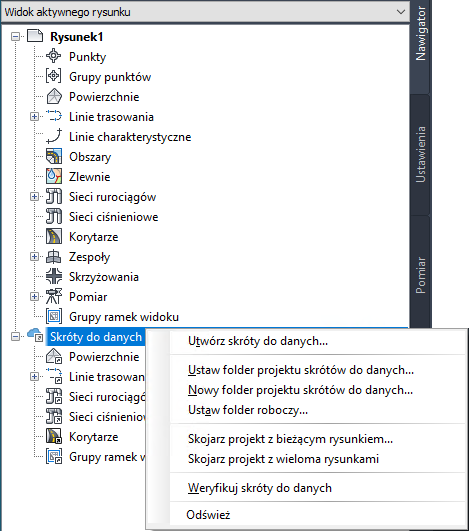
- Wybierz projekt skrótów do danych, który ma zostać użyty, i kliknij przycisk OK.
- W usłudze Autodesk Docs sprawdź, czy nowy folder _Shortcuts, który został automatycznie utworzony podczas tworzenia projektu skrótów do danych, ma wymagane uprawnienia.
- Utwórz w projekcie rysunki i skróty do danych w zwykły sposób, a następnie zapisz je wszystkie w usłudze Autodesk Docs.
Uwaga: Projekt skrótów do danych i skojarzone z nim rysunki muszą być zapisane w tym samym środowisku przechowywania danych. Podczas pracy z projektem skrótów do danych, który jest przechowywany w usłudze Autodesk Docs, pliki rysunków muszą być również przechowywane w usłudze Autodesk Docs.